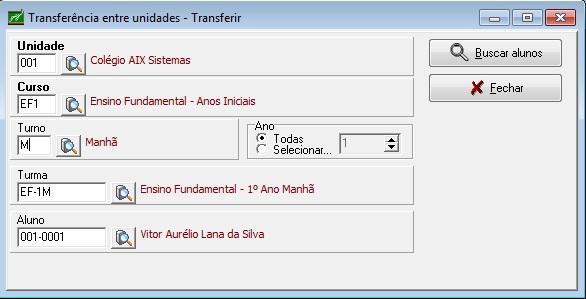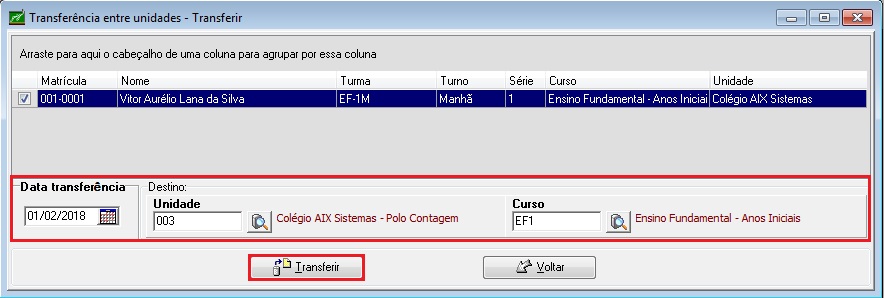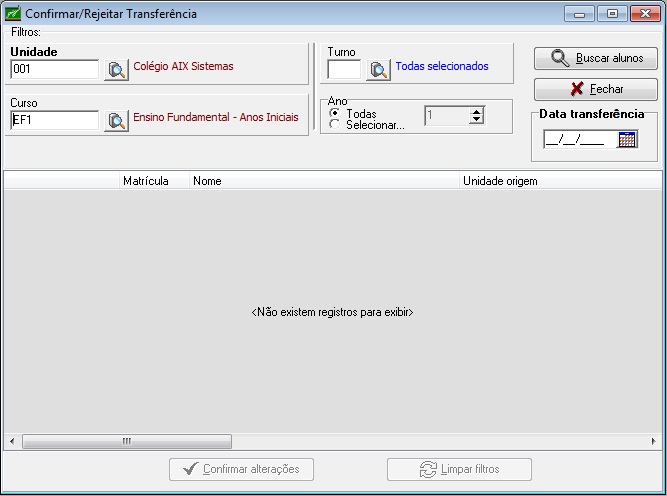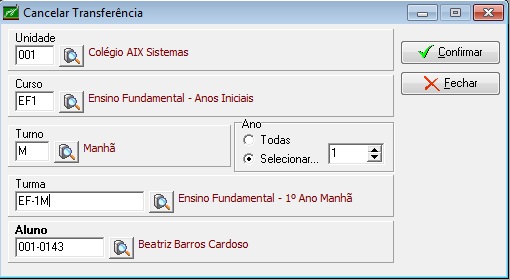Mudanças entre as edições de "Transferência entre Unidades"
(→Transferir) |
|||
| Linha 4: | Linha 4: | ||
'''Disponível somente no Sistema Giz Escola''' | '''Disponível somente no Sistema Giz Escola''' | ||
| − | + | Durante o período letivo o aluno poderá solicitar a transferência entre as unidades de oferta da instituição. A opção transferência entre unidades é utilizada para realizar a transferência de um aluno entre unidades. | |
| − | |||
| − | |||
| − | |||
| Linha 36: | Linha 33: | ||
| − | Clique em '''Confirmar alterações''' para concluir o processo. Uma vez confirmadas as alterações, o sistema | + | Clique em '''Confirmar alterações''' para concluir o processo. Uma vez confirmadas as alterações, o sistema perguntará se o usuário deseja ou não emitir o '''Comprovante de Transferência''' do aluno. |
Edição das 14h51min de 8 de setembro de 2016
Disponível somente no Sistema Giz Escola
Durante o período letivo o aluno poderá solicitar a transferência entre as unidades de oferta da instituição. A opção transferência entre unidades é utilizada para realizar a transferência de um aluno entre unidades.
Os campos Unidade e Curso são de preenchimento obrigatório.
Realize o filtro desejado e clique no botão Buscar Alunos.
Selecione os Alunos, defina a Unidade de destino e o Curso se necessário.
Clique em Transferir para concluir a transferência entre Unidades. Uma vez confirmado o procedimento, o sistema informa que a transferência foi realizada com sucesso e pergunta se o usuário deseja ou não emitir o Comprovante de Transferência.
Confirmar/Rejeitar Transferência
Esta opção é utilizada para Aceitar ou Rejeitar uma transferência anteriormente solicitada.
O campo Unidade é de preenchimento obrigatório. Busque os alunos e realize a conclusão da transferência.
Clique em Confirmar alterações para concluir o processo. Uma vez confirmadas as alterações, o sistema perguntará se o usuário deseja ou não emitir o Comprovante de Transferência do aluno.
Cancelar Transferência
Esta opção é utilizada para Cancelar uma transferência realizada anteriormente.
O campo Aluno é de preenchimento obrigatório.